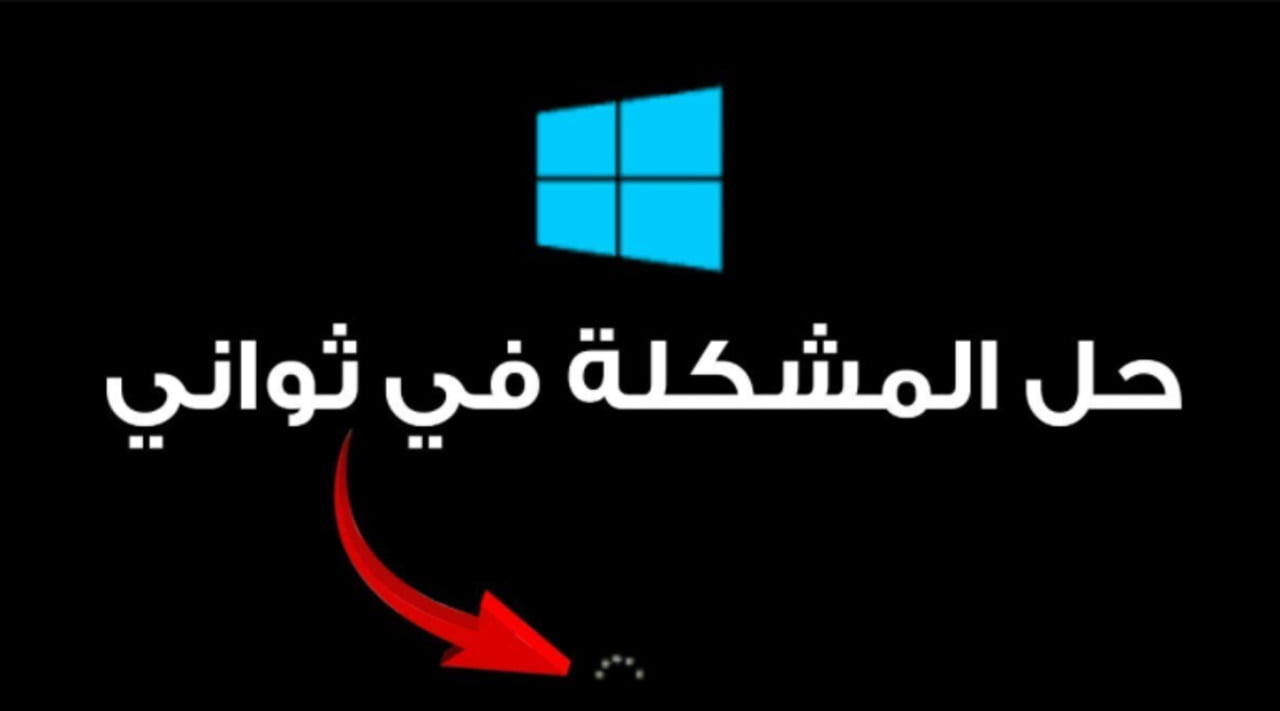
يعاني العديد من مستخدمي نظام تشغيل ويندوز 10 من مايكروسوفت من ظهور شاشة سوداء أثناء فتح النظام أو تشغيل برنامج أو ملفات تستهلك جهاز الكمبيوتر وتضعف من أداءه، وينصح الخبراء قبل الشروع في حل هذه المشكلة بالتحقق أولاً من عدم وجود مشكلات في الاتصال بشبكة الإنترنت، وعدم وصول الكهرباء إلى الشاشة وعدم تعطل زر الطاقة، إلى جانب فصل الأجهزة غير الضرورية المتصلة بالنظام، والتحقق من عدم وجود مشكلة بتعريفات كارت الشاشة.
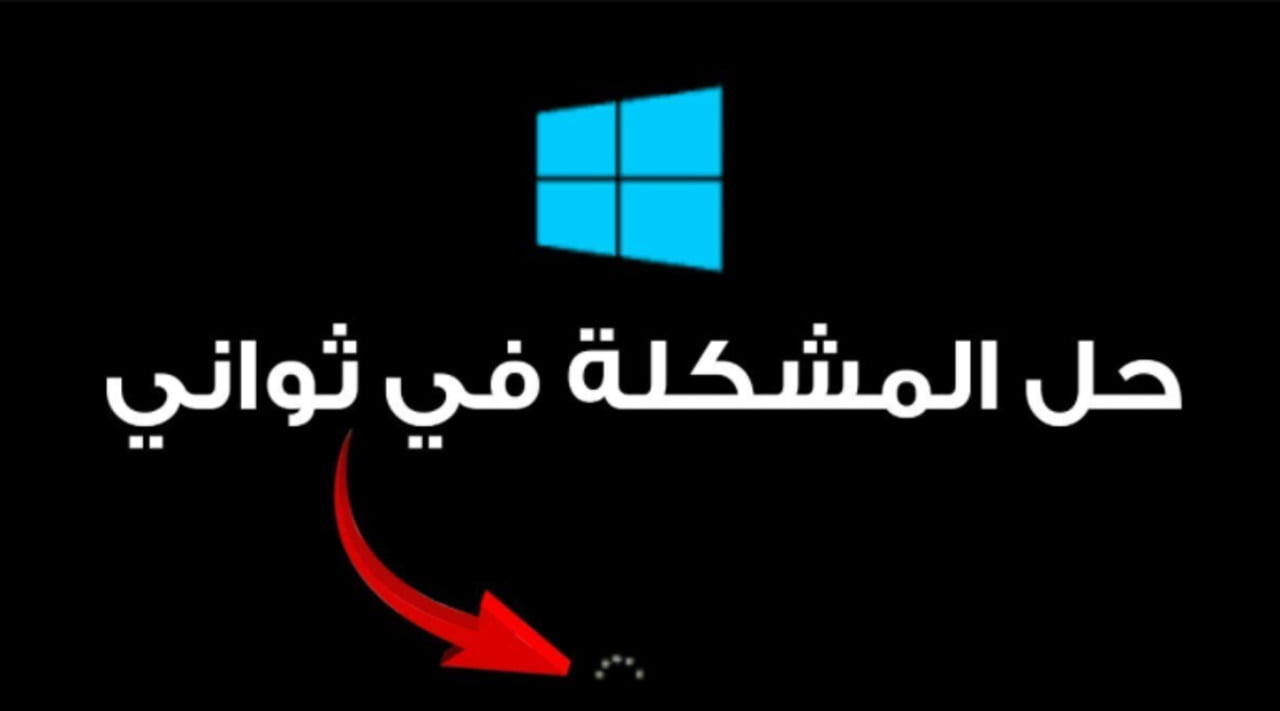
حل مشكلة الشاشة السوداء
كما يمكن التحقق من سطوع الشاشة عبر الإعدادات، وتحديث ارتباط مشغلات الفيديو بالشاشة باستخدام مفتاح Windows + Ctrl + Shift + B ، فإن لم يكن هناك مشكلة في الإعدادات السابقة فهناك أكثر من طريقة لحل مشكلة ظهور الشاشة السوداء على نظام تشغيل ويندوز 10 والتي سوف نتعرف عليها من خلال هذا المقال.
حل مشكلة الشاشة السوداء عند تشغيل الكمبيوتر
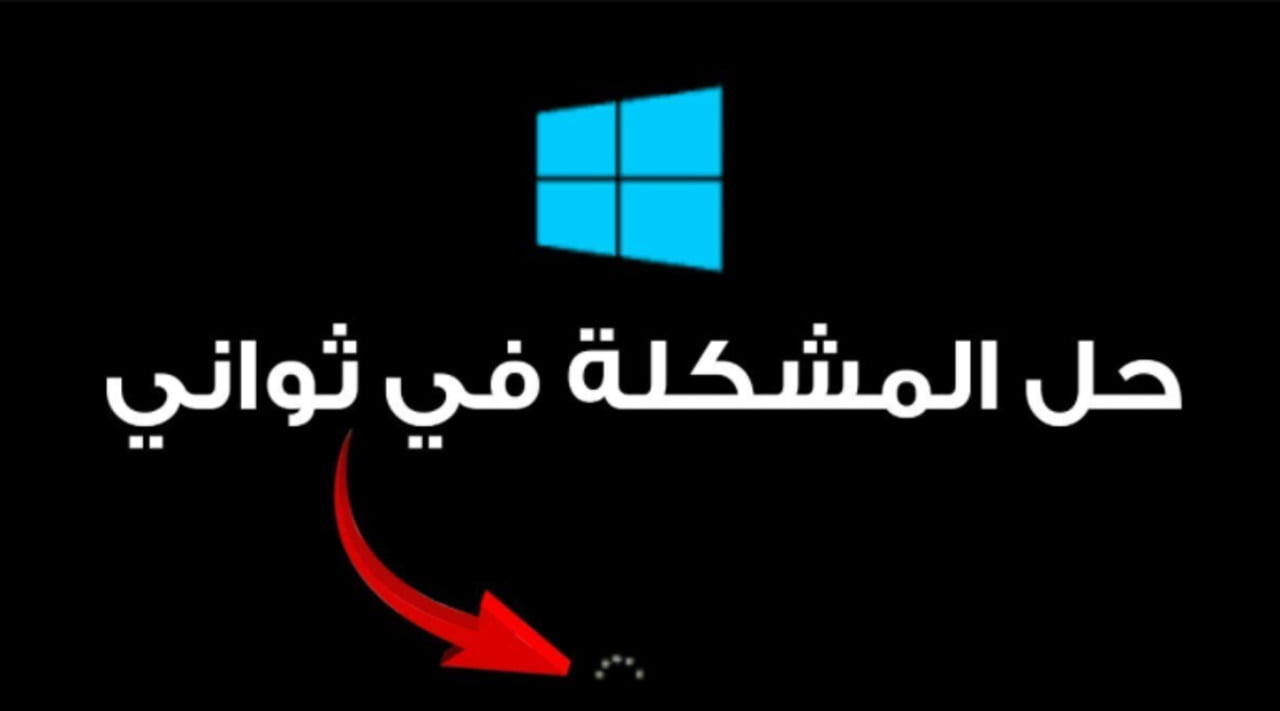
- وتشمل الطريقة الأولى حل المشكلة مع إمكانية الوصول إلى سطح المكتب واستخدام مؤشر الماوس.
- وذلك عبر فتح إدارة المهام من اختصار لوحة المفاتيح Ctrl + Shift + Esc.
- ثم اختيار “مزيد من التفاصيل” وبعدها “العمليات” ثم خدمة مستكشف Windows والضغط على خيار ” Restart explorer.exe من الزاوية اليمنى السفلية.
- فإن لم تحل المشكلة يمكن اللجوء خيار تشغيل مهمة جديدة، وكتابة الأمر ““explorer.exe والنقر على “موافق” ليظهر خيار ” Restart Explorer “.
حل مشكلة الشاشة السوداء بعد شاشة الترحيب
- كما يمكن حل المشكلة باستخدام الوضع الآمن، وذلك من خلال إعادة تشغيل النظام والضغط المتكرر على زر التشغيل عند ظهور شعار ويندوز.
- حيث يفتح النظام في بيئة Automatic Repair، والدخول على خيار Advanced options، واختيار Startup settings وبعده يتم إعادة التشغيل ثم الضغط على مفتاح 5 أو F5.
- لتحديد خيار Safe Mode with Networking ومنه يتم اختيار استكشاف الأخطاء وإصلاحها لحل المشكلة أتوماتيكياً.
شرح حل مشكل الشاشة السوداء
ويمكن أيضاً حل المشكلة من خلال استعادة ضبط اعدادات النظام، عبر إعادة تشغيل النظام والضغط المتكرر على زر التشغيل عند ظهور شعار ويندوز، حيث يفتح النظام في بيئة Automatic Repair، ومنها يتم الدخول على خيار Advanced options، والتقر على خيار استعادة ضبط اعدادات النظام ولكنك في هذه الحالة قد تتعرض لخسارة الملفات المحفوظة على سطح المكتب إضافة إلى البرامج التي سبق تحميلها.
